Dokumenty Google to popularny zestaw narzędzi biurowych, który wyróżnia się na tle Microsoft Office oraz Apple iWork, ponieważ stanowi w zasadzie kolekcję aplikacji działających w chmurze. Chociaż zarówno Microsoft, jak i Apple oferują swoje wersje online, Dokumenty Google przewyższają je pod wieloma względami. Jeśli jednak preferujesz rozwiązania open source i chcesz unikać Gdocsa, warto rozważyć pobranie wszystkich swoich plików i ich konwersję do standardowego formatu open source. Jednym z najprostszych sposobów na przekształcenie Dokumentów Google na pliki Libre Office jest bezpośrednie połączenie Libre Office z Dyskiem Google.
Wszystkie wersje Libre Office dostępne w systemie Linux mogą nawiązywać bezpośrednie połączenie z Google. Jeśli jednak korzystasz z wersji 5, a nie najnowszej, możesz napotkać błędy, które uniemożliwią korzystanie z tej funkcji. Aby upewnić się, że wszystko działa sprawnie, zalecamy zapoznanie się z naszym przewodnikiem po aktualizacji Libre Office do najnowszej wersji oprogramowania.
Po uaktualnieniu Libre Office do wersji 6, kolejnym krokiem jest podłączenie programu do konta Google. Aby dowiedzieć się, jak uzyskać dostęp do swojego konta Google w Libre Office, skorzystaj z naszego samouczka. Po pomyślnym zalogowaniu się do Google w Libre Office, będziesz mógł przekształcać pliki Gdoc do formatu Open Document na systemie Linux.
Eksportowanie dokumentu jako ODT
Teraz, gdy Libre Office ma aktywne połączenie z Twoim kontem Google i plikami na Dysku Google, możesz łatwo rozpocząć proces konwersji. Pierwszym krokiem jest zdalne załadowanie pliku Dokumentu Google z konta. Pamiętaj, że plik ten jest dostępny bezpośrednio przez interfejs API Google i nie jest zapisywany lokalnie na komputerze z systemem Linux.
Dokumenty Google obsługują różnorodne formaty plików. Na przykład, chcesz przekonwertować dokument tekstowy? Zacznij od uruchomienia Libre Office Writer. A jeśli chcesz zapisać arkusz kalkulacyjny Dokumentów Google jako ODT, otwórz Libre Office Calc. Gdy odpowiedni program Libre Office jest już otwarty, wybierz opcję „otwórz zdalne” i postępuj zgodnie z instrukcjami, aby uzyskać dostęp do pliku Google Doc w Libre Office.
Po zaimportowaniu pliku zwróć uwagę na jego formatowanie. W przypadku jakichkolwiek nieprawidłowości, możesz spróbować ponownie zaimportować plik lub dostosować jego format, aby poprawić ewentualne błędy, które mogły wystąpić podczas importu. Gdy wszystko będzie wyglądać poprawnie, możesz przystąpić do eksportu jako ODT.
Aby wyeksportować zdalny plik Dokumentów Google, kliknij menu „Plik” i znajdź opcję „Zapisz”. Należy unikać wyboru opcji „Zapisz zdalne” lub „Zapisz”, ponieważ spowoduje to zapisanie pliku na Dysku Google, co nie jest naszym celem.
Zamiast tego w menu „Plik” wybierz „Zapisz jako”. Po kliknięciu tej opcji otworzy się okno dialogowe, w którym będziesz mógł określić miejsce, w którym chcesz zapisać nowy plik. W tym oknie kliknij ikonę „Strona główna”, ponieważ Libre Office domyślnie spróbuje uzyskać dostęp do Google.
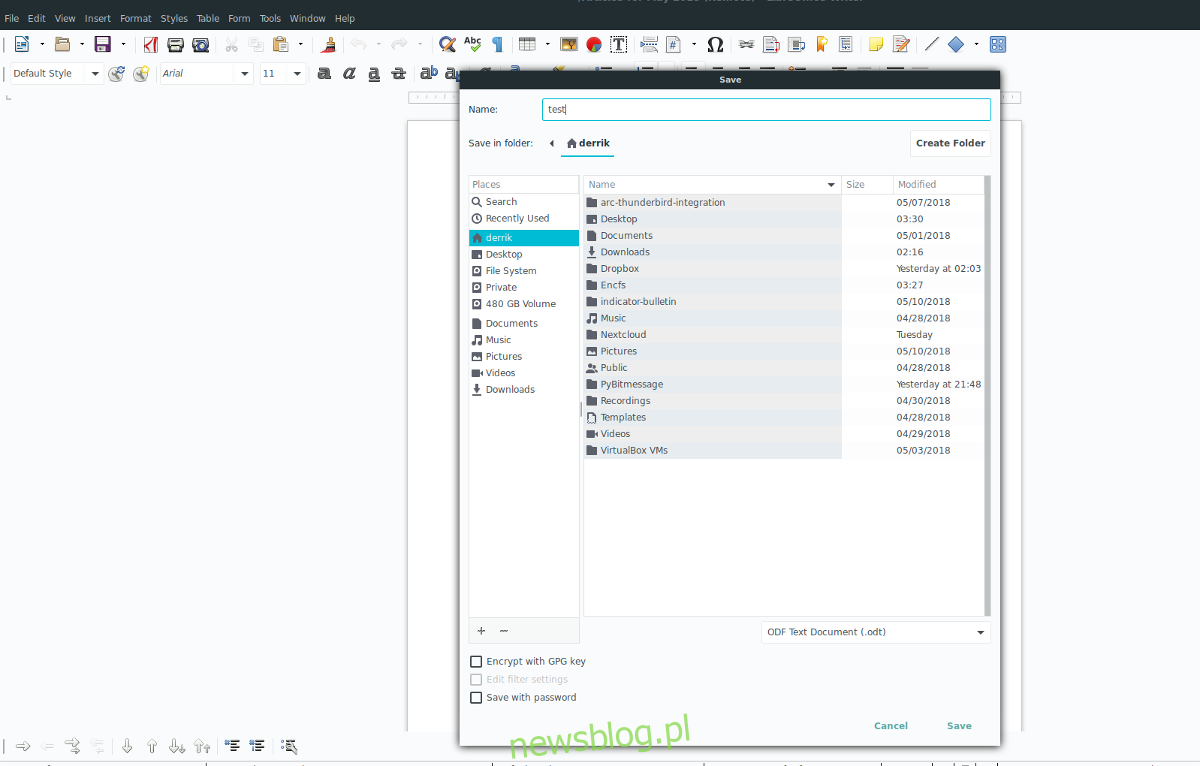
Po przejściu do odpowiedniego folderu spójrz na dół okna dialogowego zapisywania, aby znaleźć rozwijane menu. Domyślnie będzie tam napisane „Wszystkie formaty”. Kliknij na to menu, aby otworzyć selektor i zmień typ pliku na ODT.
Po dokonaniu zmiany nazwy pliku, konieczne jest także nadanie mu nowej nazwy. To ważne, ponieważ schemat nazewnictwa Google może nie działać poprawnie poza jego środowiskiem.
Kiedy wszystko będzie gotowe, kliknij „zapisz”, a plik Dokumentów Google zostanie wyeksportowany do / home / nazwa użytkownika / jako natywny dokument ODT, w pełni kompatybilny z Libre Office!
Inne metody konwersji Dokumentów Google na Libre Office
Jeżeli uważasz, że łączenie konta Google bezpośrednio z Libre Office w celu eksportu plików Gdoc do formatu Open Document jest zbyt skomplikowane, rozważ alternatywne podejście. Jedną z zalet tej metody jest jej prostota, nawet jeśli funkcja „zdalna” w Libre Office nie działa.
Rozpocznij od zalogowania się na swoje konto Dysku Google. Następnie znajdź plik, który chcesz przekonwertować. Pamiętaj, że pliki Gdoc muszą być konwertowane pojedynczo; nie ma możliwości przeprowadzenia konwersji zbiorczej.
Wybierz dokument Gdoc i kliknij „Pobierz”. Plik zostanie przekonwertowany na format zgodny z Microsoft Office. Na przykład, jeśli pobierzesz dokument tekstowy Gdoc, zostanie on zapisany jako DOCX. Podobnie, pliki z arkusza kalkulacyjnego będą dostępne w formacie MS Office.
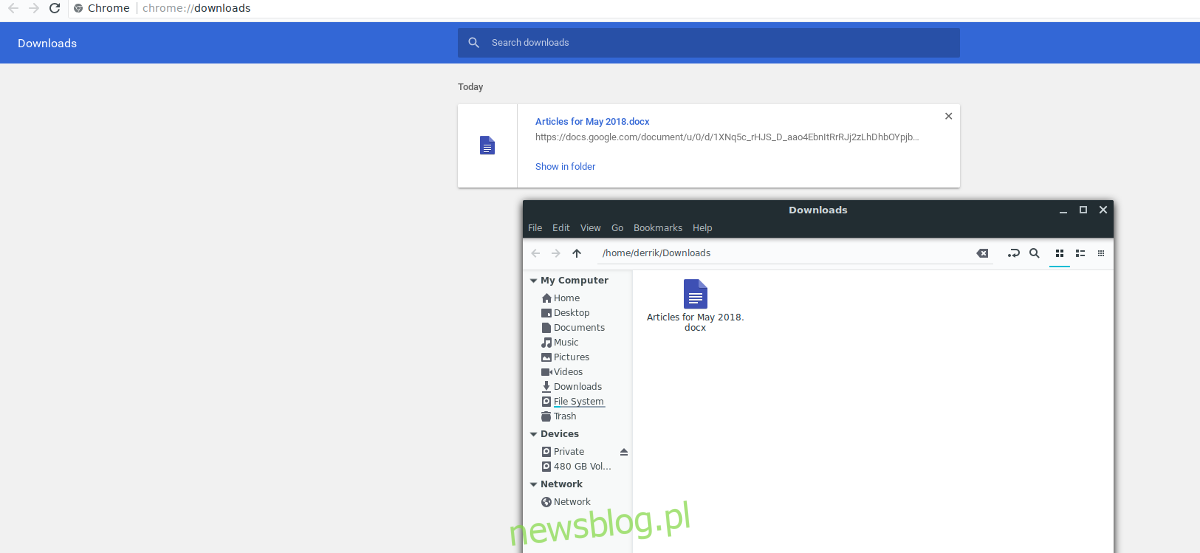
Otwórz menedżera plików i przejdź do folderu „Pobrane”. Zlokalizuj nowe pliki, które zostały pobrane z Dysku Google, i kliknij dwukrotnie, aby otworzyć je w Libre Office. Libre Office jest znane z wysokiej zgodności z Microsoft Office, więc powinno poprawnie zaimportować pobrany plik.
Kliknij „Plik”, a następnie „Zapisz jako”, aby otworzyć menu zapisywania. Zmień „Wszystkie formaty” na „ODT” i wyeksportuj plik.
Gdy Libre Office zakończy proces zapisywania, plik będzie pomyślnie przekonwertowany do formatu Open Document!
newsblog.pl
Maciej – redaktor, pasjonat technologii i samozwańczy pogromca błędów w systemie Windows. Zna Linuxa lepiej niż własną lodówkę, a kawa to jego główne źródło zasilania. Pisze, testuje, naprawia – i czasem nawet wyłącza i włącza ponownie. W wolnych chwilach udaje, że odpoczywa, ale i tak kończy z laptopem na kolanach.